win7系统还原怎么操作 win7系统还原步骤详解
- 分类:Win7 教程 回答于: 2023年01月28日 16:45:02
工具/原料:
系统版本:windows7系统
品牌型号:联想小新air12
方法/步骤:
方法一:直接使用win7系统还原功能(电脑能进系统的情况)
1、打开电脑的开始菜单,选择控制面板进入。

2、点击“备份和还原”进入。

3、选择“恢复系统设置或计算机”。

4、点击“打开系统还原”。

5、按照提示点击下一步进入还原向导操作,选择还原点,就是之前系统正常使用的还原点,点击下一步。

6、按照提示操作,接着就开始系统还原,等待系统还原完成即可。

方法二:进安全模式进行系统还原(电脑无法进系统的情况)
1、首先电脑再次开机,期间不断按F8键,进入高级启动菜单界面,选择安全模式回车进入。

2、在安全模式下,点击开始菜单——附件——系统工具——系统还原。

3、出现系统还原界面,点击“下一步”进入向导操作。

4、选择一个还原点,点击下一步。
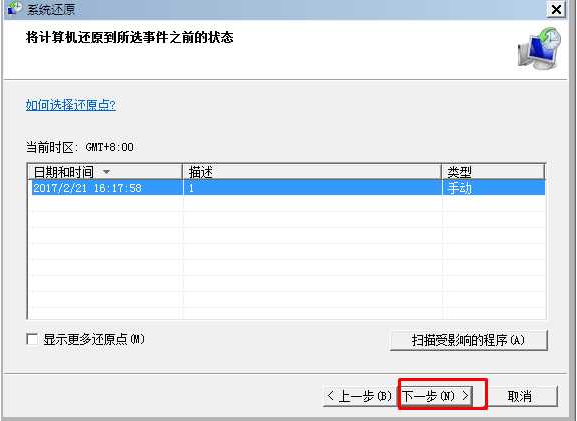
5、确定后,点击完成,进入系统还原阶段。

6、我们只需再次确认,并等待还原完成即可。

参考资料:
电脑重装系统的详细教程
总结:
以上便是win7系统还原步骤详解,一般win7系统都是自带还原的功能的,大家根据自己的电脑是否能进系统的情况选择合适的方法操作即可。
 有用
26
有用
26


 小白系统
小白系统


 1000
1000 1000
1000 1000
1000 1000
1000 1000
1000 1000
1000 1000
1000 1000
1000 1000
1000 1000
1000猜您喜欢
- 电脑死机怎么办,小编教你解决电脑死机..2018/09/30
- win7系统重装后无法正常启动怎么办..2022/06/10
- 小白装系统win7的方法步骤2022/08/25
- win7专业版激活工具,小编教你使用激活..2017/12/20
- Thinkpad电脑一键重装系统win7教程..2019/09/23
- 黑鲨装机大师装win7系统的步骤教程..2022/04/18
相关推荐
- win7纯净版系统如何重装2022/12/16
- 笔记本怎么调亮度,小编教你怎么调节笔..2018/02/03
- 一键重装系统2021/09/30
- win7系统安装教程2020/04/10
- win7主题变成灰色的怎么办2022/10/15
- 告诉你一键重装win7系统2019/01/02

















